
У цьому уроці ви дізнаєтеся як створити подвійну експозицію в Photoshop. Такі фотографії створюються досить просто, головне вдало підібрати знімки для об'єднання. Зручніше буде якщо на фото - пейзажі, яке буде другою частиною експозиції, є білі засвітки, такі як небо. Користуючись кривими, ці засвітки потрібно буде максимально відводити в біле.
Для уроку я взяв ось такі дві фотографії:

Виділяємо основний наш об'єкт по контуру. В даному випадку це дівчина. Чим контрастніше буде фон, тим простіше буде виділяти об'єкт. Користуємося інструментом "Чарівна паличка (W)", або будь-яким іншим зручним.

Відкриваємо друге зображення. Створюємо обтравочную маску у вигляді кривих, вибілити білі місця фотографії. Далі користуючись виділенням, яке зробили в попередньому кроці, створюємо маску для фото з пейзажем і м'якою щіткою по масці проявляємо очі і рот моделі. Виходить приблизно ось так:

Створюємо копію фонового шару з дівчиною і поміщаємо його вище всіх по видимості, помінявши режим накладення на "Кольори". Виходить так:

Створюємо коригувальний шар "Чорно-біле". Параметри для конкретно цього випадку на скріншоті:

Власне і все, коригуємо яскравість, контрастність, при необхідності тон, і все, готово!
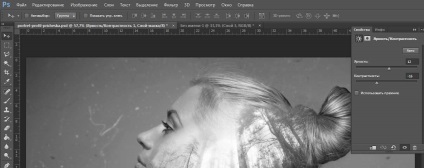
Мої шари виглядають наступним чином:
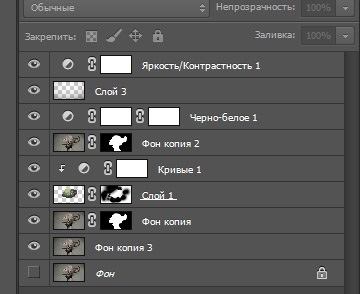

Всім удачі і хороших кадрів, друзі!